随着时间的推移,电脑系统难免会变得越来越慢,而重装分区是一种有效的方法来恢复电脑的速度和性能。本文将为您详细介绍如何在Win10系统下进行重装分区的步骤,帮助您轻松掌握技巧。

一、备份重要数据:保护个人文件资料的安全
在进行系统重装分区之前,首先需要备份重要的个人文件和资料,确保数据的安全。可通过外部存储设备或云存储服务将重要文件复制到其他地方。
二、下载安装盘镜像文件:准备重装分区所需的资源
为了进行系统重装分区,您需要下载Win10系统安装盘的镜像文件。可在微软官网或其他可靠渠道下载到符合您电脑版本的Win10系统镜像文件。

三、制作启动U盘:准备启动介质
为了开始重装分区过程,您需要制作一个可用于启动的U盘。将下载好的镜像文件写入U盘,并设置电脑从U盘启动。
四、重启电脑:进入系统安装界面
将制作好的启动U盘插入电脑,重启电脑。在电脑开机过程中按下相应的快捷键进入BIOS设置界面,将启动顺序设置为U盘优先。保存设置并重启电脑,即可进入Win10系统安装界面。
五、选择系统语言和区域:根据个人需求设置
在进入系统安装界面后,选择合适的系统语言和区域,点击“下一步”继续。
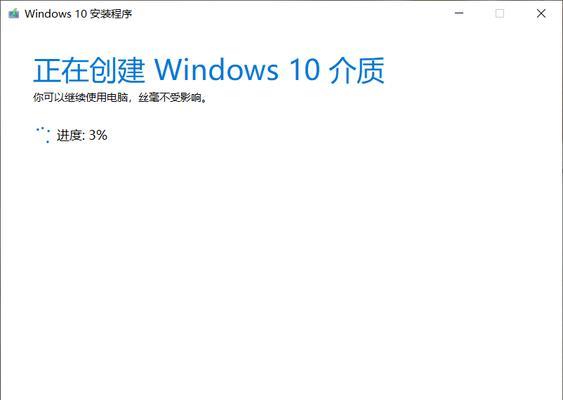
六、点击“安装现在”:开始系统安装过程
在安装界面中,点击“安装现在”按钮,即可开始Win10系统的安装过程。请确保电脑已连接电源,并保持稳定的网络连接。
七、接受许可协议:阅读并同意安装协议
在继续安装前,您需要阅读并同意Win10系统的许可协议。勾选“我接受许可条款”后,点击“下一步”。
八、选择自定义安装:进行分区操作
在安装类型选择界面中,选择“自定义:仅安装Windows(高级)”。然后进入分区界面,选择您希望安装Win10系统的分区。
九、删除旧的分区:清空原有数据
如果您希望彻底清空原有数据,可以选择删除旧的分区。请注意,此操作会将分区中的所有数据完全删除,请谨慎操作。
十、新建分区:按需设置系统和数据分区
根据个人需求,新建分区来设置系统和数据存储的空间大小。可选择将系统和数据存储分开,以提高电脑性能和管理方便。
十一、格式化分区:准备安装系统
在进行分区设置后,需要对新建的分区进行格式化操作。选择相应的分区,点击“格式化”,完成分区准备。
十二、选择系统分区:进行系统安装
在进行分区准备后,选择刚才新建并格式化的系统分区,点击“下一步”开始系统的安装过程。系统会自动将文件复制到指定的分区中。
十三、等待安装完成:耐心等待系统安装
在安装过程中,需要耐心等待系统的复制和安装。此过程可能需要一段时间,请确保电脑处于稳定状态,不要进行其他操作。
十四、重启电脑:进入新安装的Win10系统
安装完成后,系统会要求您重新启动电脑。根据提示操作,重新启动电脑即可进入全新安装的Win10系统。
十五、恢复个人文件和软件:还原个性化设置
在重装分区完成后,可以通过之前备份的数据来恢复个人文件和软件。同时,您也可以重新安装其他需要的软件,以满足个性化需求。
通过本文所介绍的Win10系统重装分区教程,您可以轻松掌握如何进行电脑的系统重装,并灵活设置分区,以提高电脑性能和效率。请务必谨慎操作,确保备份重要数据,并遵循步骤进行操作,以免造成不必要的损失。相信经过重装分区后,您的电脑将焕然一新!






